Как установить оптифайн на майнкрафт
OptiFine HD [1.16.2] [1.15.2] [1.14.4] [1.12.2] / Моды для Майнкрафт / Minecraft Inside
Описание
OptiFine HD - мод для тонкой настройки графики в minecraft. После его установки в графических настройках игры появится новый интерфейс с большим количеством самых разных элементов. С помощью оптифайн для майнкрафт можно увеличить ФПС, настроить сглаживание, устаналивать динамические текстуры и текстуры высокого разрешения, так же он добавляет поддержку шейдеров, которые значительно меняют внешний вид игры.Скриншоты
Как установить OptiFine HD
1 вариант (forge):- Скачай и установи Minecraft Forge
- Для 1.14.4: установи OptiForge
- Скачай файл
- Не распаковывая, скопируй в .minecraft\mods
- Готово
- Установи Java
- Скачай файл, расположенный ниже
- Запусти и нажми "Install"
(Если файл открывается как архив, то кликни по нему правой кнопкой мыши и выбери "Открыть с помощью" -> "Java") - Готово
Показать
- Скачай и установи Fabric
- Скачай и установи установи OptiFabric
- Скачай файл
- Не распаковывая, скопируй в .minecraft\mods
- Готово
Скачать OptiFine HD
Версии:
| # | Ссылка | Размер | Дата |
|---|---|---|---|
| Для 1.16.2 G3 Pre 2 https://minecraft-inside.ru/download/160951/ | 5,70 МБ | 21 августа 2020 | |
| Для 1.16.1 G2 https://minecraft-inside.ru/download/159042/ | 5,68 МБ | 2 августа 2020 | |
| Для 1.15.2 G1 Pre 30 https://minecraft-inside.ru/download/155043/ | 5,56 МБ | 22 июня 2020 | |
| Для 1.14.4 F5 https://minecraft-inside.ru/download/132905/ | 5,22 МБ | 7 декабря 2019 | |
| Для 1.14.3 F1 https://minecraft-inside.ru/download/115596/ | 2,62 МБ | 28 июня 2019 | |
| Для 1.14.2 F1 Pre 13 https://minecraft-inside.ru/download/114211/ | 2,60 МБ | 17 июня 2019 | |
| Для 1.14 F1 Pre 6 https://minecraft-inside.ru/download/112088/ | 2,54 МБ | 28 мая 2019 | |
| Для 1.13.2 F5 (не работает с фордж) https://minecraft-inside.ru/download/132904/ | 2,85 МБ | 7 декабря 2019 | |
| Для 1.13.1 E4 https://minecraft-inside.ru/download/95083/ | 2,63 МБ | 27 октября 2018 | |
| Для 1.13 E4 https://minecraft-inside.ru/download/95085/ | 2,63 МБ | 27 октября 2018 | |
| Для 1.12.2 F5 https://minecraft-inside.ru/download/132906/ | 2,60 МБ | 7 декабря 2019 | |
| Для 1.12.1 C7 https://minecraft-inside.ru/download/92728/ | 2,25 МБ | 16 сентября 2018 | |
| Для 1.12 C7 https://minecraft-inside.ru/download/92727/ | 2,25 МБ | 16 сентября 2018 | |
| Для 1.11.2 https://minecraft-inside.ru/download/78526/ | 2,25 МБ | 4 февраля 2018 | |
| Для 1.11 https://minecraft-inside.ru/download/56370/ |
2,03 МБ | 18 марта 2017 | |
| Для 1.10.2 https://minecraft-inside.ru/download/78525/ | 2,24 МБ | 4 февраля 2018 | |
| Для 1.10 https://minecraft-inside.ru/download/56369/ | 2,02 МБ | 18 марта 2017 | |
| Для 1.9.4 https://minecraft-inside.ru/download/78524/ | 2,24 МБ | 4 февраля 2018 | |
| Для 1.9 https://minecraft-inside.ru/download/56367/ | 2,02 МБ | 18 марта 2017 | |
| Для 1.8.9 https://minecraft-inside.ru/download/56366/ | 1,79 МБ | 18 марта 2017 | |
| Для 1.7.10 https://minecraft-inside.ru/download/56364/ | 1,62 МБ | 18 марта 2017 | |
| Для 1.8 https://minecraft-inside.ru/download/56365/ | 1,80 МБ | 18 марта 2017 | |
| 11 файлов скрыто. показать все | |||
100+ публикаций
2 августа 2020, 10:29
4.3м
292
Как установить OptiFine для Minecraft «Minecraft :: WonderHowTo
OptiFine выпустила отдельный файл .jar, который позволяет вам играть в Minecraft со всеми преимуществами OptiFine. Он все еще находится на стадии тестирования, поэтому некоторые функции отсутствуют, но они добавляются и работают над ними.
Не пропустите: 20 хитростей, которые вы не знали для Minecraft
Шаг 1. Загрузите Optifine
Начните с загрузки соответствующей версии OptiFine для вашей версии Minecraft по этой ссылке.
Шаг 2. Активация установщика
Щелкните только что загруженный установщик, который автоматически установит OptiFine для Minecraft. Он также создаст профиль в вашей программе запуска Minecraft под названием «Optifine».
Шаг 3. Запустите Minecraft и выберите профиль Optifine
Откройте программу запуска MC и выберите профиль Optifine.
Вы узнаете, что он работает успешно, когда увидите имя профиля на экране Minecraft.
Для получения дополнительной информации ознакомьтесь с видео-руководством ниже от SexyPurpleUnicorn:
Хотите освоить Microsoft Excel и вывести свои перспективы работы на дому на новый уровень? Начните свою карьеру с нашего пакета обучения Microsoft Excel Premium A-to-Z из нового магазина Gadget Hacks и получите пожизненный доступ к более чем 40 часам инструкций от базового до расширенного по функциям, формулам, инструментам и многому другому.
Купить сейчас (97% скидка)>
Обложка и скриншоты через SexyPurpleUnicorn .Как загрузить и установить Optifine в Minecraft
Optifine - один из самых загружаемых модов Minecraft, когда-либо созданных, и в этой статье мы научим вас, как загрузить и установить Optifine в Minecraft. То, что начиналось как простой мод, увеличивающее производительность, теперь позволяет делать гораздо больше. Теперь Optifine не только помогает вам запускать Minecraft быстро без задержек, но также может улучшить графику Minecraft, сделав ее абсолютно красивой. Независимо от того, для чего вы хотите использовать Optifine, эта статья научит вас, как его загрузить и установить!
Нажмите здесь, чтобы загрузить Optifine!Шаг 1) Загрузите Optifine
. Вы не можете установить Optifine, если он не загружен, поэтому первый шаг - нажмите здесь и загрузите Optifine.Скорее всего, вам понадобится последняя версия, и я всегда рекомендую покупать версию «Ultra», так как в ней будет больше всего функций. Найдя нужную версию, нажмите ссылку / кнопку «(зеркало)» рядом с ней.
Щелкните здесь, чтобы перейти на страницу загрузки Optifine.
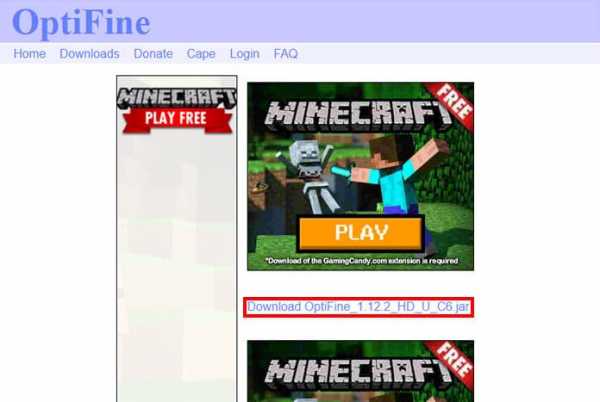
После этого вы попадете на страницу с кучей рекламы. Посреди всех этих объявлений вы увидите «Загрузить OptiFine» с версией сразу после этого.Щелкните здесь, и Optifine загрузится автоматически! Возможно, вам потребуется подтвердить, что Optifine является безопасным файлом, и, судя по миллионам загрузок, я могу подтвердить, что это так. Теперь, когда вы отсортировали все страницы загрузки, можно перейти к следующему шагу!
Шаг 2) Откройте программу установки Optifine
После того, как вы загрузили Optifine, пора открыть программу установки Optifine. На самом деле это тоже довольно просто. Все, что вам нужно сделать, это щелкнуть правой кнопкой мыши загруженный файл, выбрать «Открыть с помощью», а затем нажать «Java (TM) Platform SE binary».Как только вы это сделаете, откроется небольшая программа.
Шаг 3) Установите Optifine
Если какая-либо часть этого руководства проста, то, вероятно, это она. После того, как вы открыли программу установки Optifine, все, что вам нужно сделать для фактической установки мода, - это нажать кнопку «Установить». Оттуда Optifine волшебным образом установится! Через несколько минут появится всплывающее окно с сообщением «OptiFine успешно установлен».
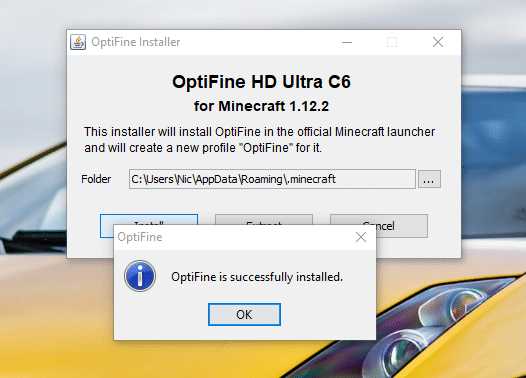
Примечание. Убедитесь, что у вас установлена самая последняя версия Minecraft.Вы можете сделать это, просто запустив игру из Minecraft Launcher без модов. Если у вас не установлена последняя версия Minecraft, Optifine не сможет быть установлен.
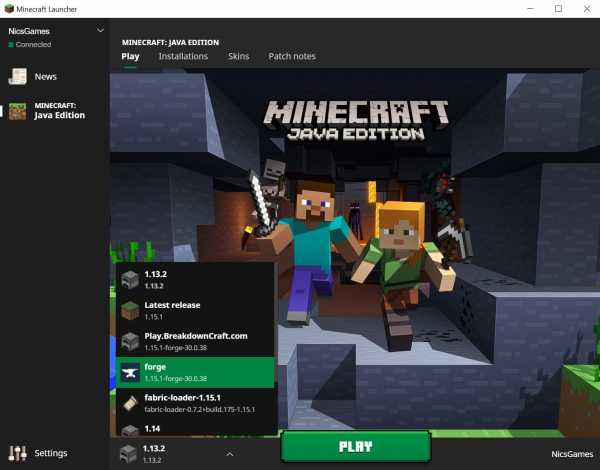
Шаг 4) Открытие Minecraft W / Optifine
Вы еще не закончили установку Optifine. Теперь вам нужно открыть обычную пусковую установку Minecraft и щелкнуть маленькую стрелку вверх рядом с кнопкой «ИГРАТЬ». Оттуда вы хотите найти версию под названием «Optifine».Щелкните эту версию и нажмите «ИГРАТЬ»!
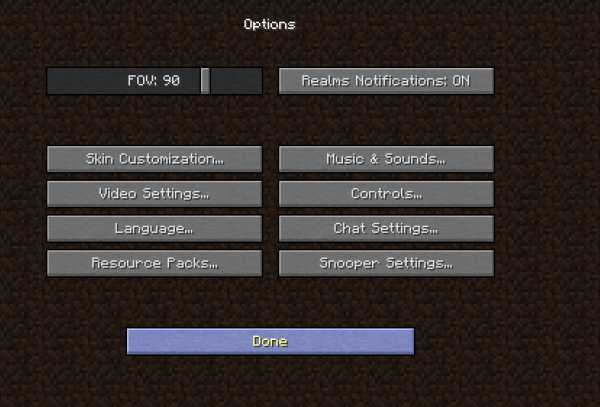
Шаг 5) Наслаждайтесь Optifine в Minecraft!
Поздравляю. Теперь вы знаете, как загрузить и установить Optifine в Minecraft! Благодаря идеальной установке Optifine оптимизация графики Minecraft еще никогда не была такой простой. Если вы хотите ускорить игру, убавьте графику, если вы хотите, чтобы она выглядела как футуристическая MMO RPG, увеличьте все до 11. Выбор за вами. При этом, если у вас есть какие-либо вопросы или у вас возникли проблемы с установкой Optifine и работой в вашей игре, просто оставьте комментарий ниже.Мы сделаем все возможное, чтобы помочь вам!
Если вы предпочитаете обучающие программы в видеоформате, щелкните здесь, чтобы увидеть наше видео о том, как загрузить и установить Optifine в Minecraft. Также помните. Если вам нужен отличный сервер Minecraft, обратите внимание на GameServers. Они лучшие!
.Как установить OptiFine
Главная Блоги Minecraft Как установить OptiFine- Войти
- или
- Зарегистрироваться
-
-
Темный режим
-
Планета поиска Minecraft
поиск Майнкрафт Содержание Карты Скины Мобы Пакета текстур Пакеты данных Моды Блоги Просматривать Серверы Коллекции Машина времени инструменты PMCSkin3D Сообщество баннеров Общаться Форумы Посты на стене Раздор Члены Развлекательная программа Конкурсы События Служба поддержки Билеты Помогите Карты Скины Серверы Форумы Посты на стене... БлогиНазад
Блоги MinecraftВперед
 Опубликовано 9.01.2015, 15.01.15, 12:09
Опубликовано 9.01.2015, 15.01.15, 12:09 - 1 бриллиант
- 5686 просмотров, сегодня 3
- 2 комментарии
- 0 избранное
- 1
- 0
- 2
-
- Код для вставки
- Отчет
- PMCBBCode

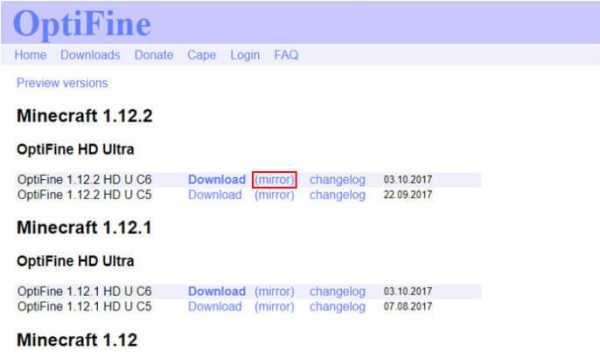



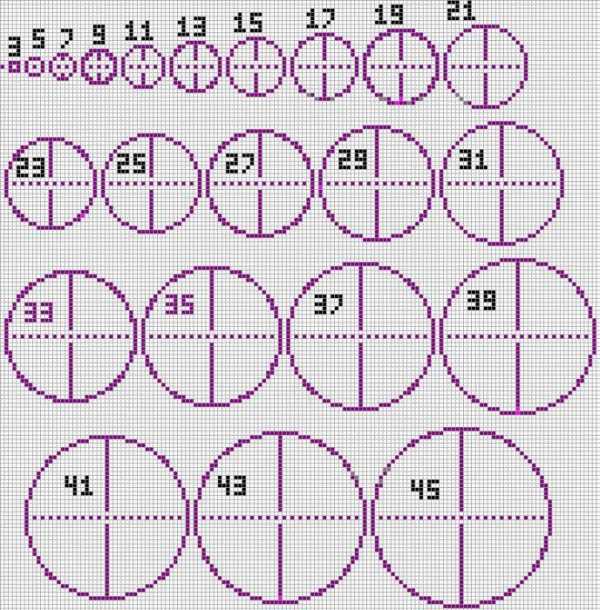






![[Furniture] Майнкрафт 1.10.2 мод на мебель. + 1.11.2! jooak-aofei1](https://minecraft247.ru/wp-content/uploads/2016/12/JOOAk-AOfEI1-70x70.jpg)